Norėdami pataisyti c000021a BSOD, turite pataisyti sugadintus sistemos failus
- Sugadinti sistemos failai yra dažna c000021a mėlynojo ekrano klaidos priežastis.
- Dėl nesuderinamų arba pasenusių tvarkyklių kartais gali pasirodyti šis klaidos pranešimas.

XĮDIEGTI PASPUSTELĖT ATSISIUNČIŲ FAILĄ
- Atsisiųskite ir įdiekite „Fortect“. savo kompiuteryje.
- Paleiskite įrankį ir Pradėkite nuskaitymą rasti sugadintus failus, dėl kurių kyla problemų.
- Dešiniuoju pelės mygtuku spustelėkite Pradėti remontą Norėdami išspręsti problemas, turinčias įtakos kompiuterio saugai ir našumui.
- Fortect atsisiuntė 0 skaitytojų šį mėnesį.
Mėlyno ekrano klaidos gali būti varginančios, nes dėl jų sugenda kompiuteris. Viena BSOD klaida, apie kurią neseniai pranešė daugelis vartotojų, yra c000021a.
Jei nesate susipažinę su BSOD klaidomis, turime puikų vadovą Mėlynas ekranas sukelia kurias siūlome perskaityti prieš bandant bet kokius šio vadovo sprendimus.
Prieš išspręsdami šią problemą, atidžiau pažvelkime, dėl ko atsiranda ši klaida.
Ką reiškia stabdymo kodas 0xC000021A?
c000021a yra BSOD klaida, kurią paprastai sukelia šios:
- Vairuotojo problemos – Dažnai šią problemą gali sukelti pasenusios arba nesuderinamos tvarkyklės, todėl būtinai jas iš naujo įdiekite arba atnaujinkite.
- Failų sugadinimas – Ši klaida dažnai gali atsirasti dėl sugadintų sistemos failų.
Kaip ištaisyti mirtiną sistemos klaidą c000021a?
1. Atnaujinkite / pašalinkite probleminę tvarkyklę
- Paspauskite Windows klavišas + X ir pasirinkti Įrenginių tvarkytuvė.

- Raskite įrenginį, kuris, jūsų manymu, sukelia problemą.
- Dešiniuoju pelės mygtuku spustelėkite jį ir pasirinkite Pašalinkite įrenginį.

- Jei yra, patikrinkite Pašalinkite šio įrenginio tvarkyklės programinę įrangą ir spustelėkite Pašalinkite.

Kai kuriais atvejais turite atnaujinti tvarkykles, o tai galite padaryti atlikdami šiuos veiksmus:
- Apsilankykite įrenginio gamintojo svetainėje.
- Sąraše raskite savo modelį.
- Eikite į Vairuotojai skyrius. Dabar suraskite naujausią tvarkyklę ir atsisiųskite ją.

- Atsisiuntę tvarkyklę, paleiskite sąrankos failą, kad ją įdiegtumėte.
Atnaujinus arba iš naujo įdiegus tvarkykles, c000021a klaida išnyks.
2. Paleiskite SFC / DISM nuskaitymą ne „Windows“.
- Paleiskite iš Windows diegimo laikmenos.
- Pasirinkite sąrankos kalbą ir eikite į Pataisykite kompiuterį.

- Eikite į Trikčių šalinimas ir pasirinkite Išplėstiniai nustatymai. Galiausiai, pasirinkite Komandinė eilutė.

- Įeikite bcdedit komanduoti ir ieškoti prietaisas nustatymą. Įsiminkite laišką po pertvara vertė.

- Vykdykite šią komandą
sfc /scannow /offbootdir=D:\ /offwindir=D:\windows
- Palaukite, kol nuskaitymas bus baigtas.
- Jei problema vis dar išlieka, taip pat galite naudoti šią komandą:
dism /image: D:\ /cleanup-image /revertpendingactions
-
Neprivaloma: Taip pat galite paleisti šią komandą:
chkdsk c: /r
5 ir 7 veiksmuose turite naudoti tą pačią raidę, kurią gavote 4 veiksme, todėl nenukopijuokite ir įklijuokite komandas iš viršaus.
Jei galite pasiekti „Windows“, galite ištaisyti c000021a klaidą atlikdami šiuos veiksmus:
- Paspauskite Windows klavišas + X ir pasirinkti „Windows“ terminalas (administratorius).

- Dabar bėk
DISM /Prisijungęs /Išvalymo vaizdas /Sveikatos atkūrimas
- Palaukite, kol baigsis.
- Kitas bėgimas
sfc /scannow
- Atlikę abi komandas patikrinkite, ar problema vis dar išlieka.
Tai tik keli sprendimai, kurie gali padėti ištaisyti c000021a BSOD klaidą jūsų kompiuteryje. Kaip matote, daugeliu atvejų problema yra susijusi su sistemos arba tvarkyklių pažeidimu.
- „Winsock“ klaida 10054: dažniausios priežastys ir kaip ją ištaisyti
- Pataisymas: 0x000003eb Windows diegimo tvarkyklės klaida
- Nurodytas tinklo slaptažodis yra neteisingas [Pataisyti]
- Trūksta VMProtectSDK32.dll: kaip pataisyti arba atsisiųsti dar kartą
- Kas yra Gmpopenh264.dll ir kaip ištaisyti jo klaidas?
Norėdami gauti daugiau sprendimų, turime puikų vadovą, kaip taisyti BSOD sistemoje Windows 11, todėl raginame apsilankyti, kad gautumėte išsamesnių sprendimų.
Kokį sprendimą naudojote šiai problemai išspręsti? Praneškite mums toliau pateiktame komentarų skyriuje.
Vis dar kyla problemų?
REMIAMAS
Jei pirmiau pateikti pasiūlymai neišsprendė problemos, jūsų kompiuteryje gali kilti rimtesnių Windows problemų. Siūlome pasirinkti „viskas viename“ sprendimą, pvz Fortect efektyviai išspręsti problemas. Įdiegę tiesiog spustelėkite Peržiūrėti ir taisyti mygtuką ir tada paspauskite Pradėti remontą.
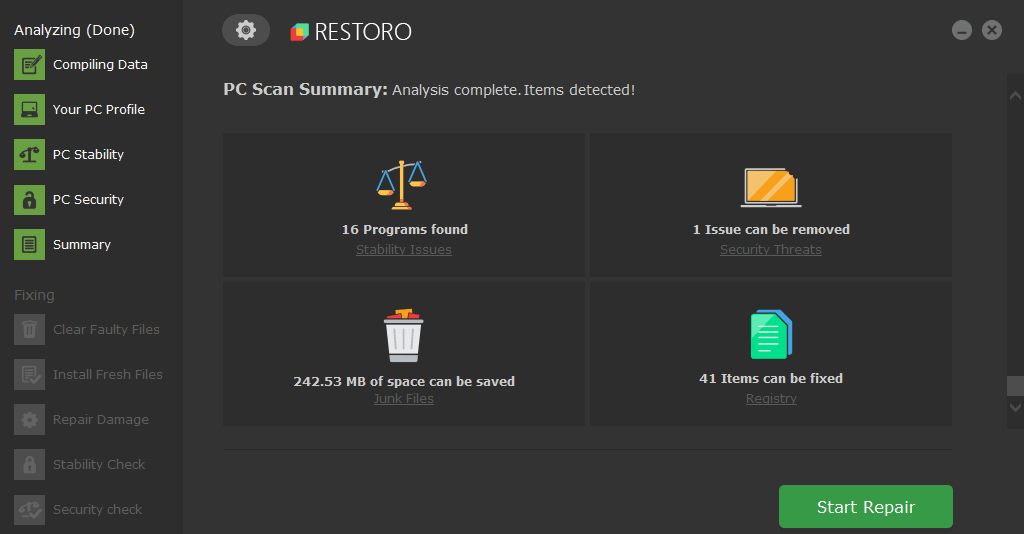
![„Pfn List Corrupt Blue Screen“ klaida sistemoje „Windows 10/11“ [PAŽINTI]](/f/699620eb111373156a3097fe79e76331.png?width=300&height=460)
